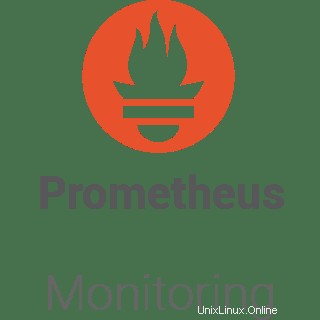
V tomto tutoriálu vám ukážeme, jak nainstalovat Prometheus na AlmaLinux 8. Pro ty z vás, kteří nevěděli, Prometheus je open-source monitorování s dimenzionálním datovým modelem, flexibilním dotazem jazyk, efektivní databázi časových řad a moderní přístup k varování.
Tento článek předpokládá, že máte alespoň základní znalosti Linuxu, víte, jak používat shell, a co je nejdůležitější, hostujete svůj web na vlastním VPS. Instalace je poměrně jednoduchá a předpokládá, že běží v účtu root, pokud ne, možná budete muset přidat 'sudo ‘ k příkazům pro získání oprávnění root. Ukážu vám krok za krokem instalaci monitorovacího systému Prometheus a databáze časových řad na AlmaLinux 8. Můžete postupovat podle stejných pokynů pro CentOS a Rocky Linux.
Předpoklady
- Server s jedním z následujících operačních systémů:AlmaLinux 8, CentOS a Rocky Linux 8.
- Abyste předešli případným problémům, doporučujeme použít novou instalaci operačního systému.
- Přístup SSH k serveru (nebo stačí otevřít Terminál, pokud jste na počítači).
non-root sudo usernebo přístup kroot user. Doporučujeme jednat jakonon-root sudo user, protože však můžete poškodit svůj systém, pokud nebudete při jednání jako root opatrní.
Nainstalujte Prometheus na AlmaLinux 8
Krok 1. Nejprve začněme tím, že zajistíme, aby byl váš systém aktuální.
sudo dnf clean all sudo dnf update
Krok 2. Vytvořte systémového uživatele a skupinu pro Prometheus.
Nechte nás vytvořit vyhrazeného uživatele Prometheus. Spusťte příkaz níže a vytvořte prometheus systémový uživatel a skupina:
sudo adduser -M -r -s /sbin/nologin prometheus
Dále vytvořte nový konfigurační adresář ‘/etc/prometheus “ a datový adresář „/var/lib/prometheus ‘:
sudo mkdir /etc/prometheus sudo mkdir /var/lib/prometheus
Krok 3. Instalace Promethea na AlmaLinux 8.
Ve výchozím nastavení je Prometheus k dispozici v základním úložišti AlmaLinux 8. Nyní spustíme následující příkaz ke stažení nejnovější verze Promethea do vašeho systému:
cd /usr/src wget https://github.com/prometheus/prometheus/releases/download/v2.31.1/prometheus-2.31.1.linux-amd64.tar.gz
Dále rozbalte stažený soubor:
tar -xf prometheus-2.31.1.linux-amd64.tar.gz
Nyní nastavte proměnnou prostředí ‘PROM_SRC ‘ do adresáře ‘ /usr/src/prometheus-* ‘:
export PROM_SRC=/usr/src/prometheus-* sudo cp $PROM_SRC/prometheus.yml /etc/prometheus/
Poté zkopírujte dva binární soubory Prometheus, prometheus a promtool , v rozbaleném archivním adresáři Prometheus do /usr/local/bin adresář:
sudo cp $PROM_SRC/prometheus /usr/local/bin/ sudo cp $PROM_SRC/promtool /usr/local/bin/
Krok 4. Nakonfigurujte Prometheus.
Všechny konfigurace Prometheus by měly být přítomny v /etc/prometheus/prometheus.yml soubor. Otevřete soubor pomocí nano editoru:
nano /etc/prometheus/prometheus.yml
Změňte cíl z ‘localhost:9090 ‘ na adresu IP serveru ‘192.168.77.20:9090 ‘ jak je uvedeno níže:
# A scrape configuration containing exactly one endpoint to scrape: # Here it's Prometheus itself. scrape_configs: # The job name is added as a label `job=<job_name>` to any timeseries scraped from this config. - job_name: "prometheus" # metrics_path defaults to '/metrics' # scheme defaults to 'http'. static_configs: - targets: ["192.168.77.20:9090"]
Uložte a zavřete soubor a poté nastavte správné vlastnictví konfiguračních souborů a adresářů:
sudo chown prometheus:prometheus /etc/prometheus sudo chown prometheus:prometheus /var/lib/prometheus
Krok 5. Vytvořte soubor služeb Prometheus Systemd.
Nyní vytváříme Prometheus systemd servisní soubor. Tuto službu použijeme ke správě spouštění a zastavování služby:
sudo nano /etc/systemd/system/prometheus.service
Přidejte následující soubor:
[Unit] Description=Prometheus Wants=network-online.target After=network-online.target [Service] User=prometheus Group=prometheus Type=simple ExecStart=/usr/local/bin/prometheus \ --config.file /etc/prometheus/prometheus.yml \ --storage.tsdb.path /var/lib/prometheus/ \ --web.console.templates=/etc/prometheus/consoles \ --web.console.libraries=/etc/prometheus/console_libraries [Install] WantedBy=multi-user.target
Uložte a zavřete soubor a poté znovu načtěte systemd pro registraci služby Prometheus a spuštění služby Prometheus:
sudo systemctl daemon-reload sudo systemctl enable --now prometheus sudo systemctl status prometheus
Krok 6. Nakonfigurujte bránu firewall.
AlmaLinux má ve výchozím nastavení povolenou bránu firewall a blokuje ostatní připojení z jiných počítačů, které se pokoušejí o přístup k naší službě Fastpanel. Musíme otevřít příslušné porty, abychom ke zdrojům Prometheus lze přistupovat z jiných počítačů:
sudo firewall-cmd --add-port=9090/tcp --permanent sudo firewall-cmd --reload
Krok 7. Přístup k webovému rozhraní Prometheus.
Po úspěšné instalaci otevřete webový prohlížeč a otevřete Prometheus pomocí adresy URL http://192.168.77.20:9090/ . Budete přesměrováni na následující stránku:
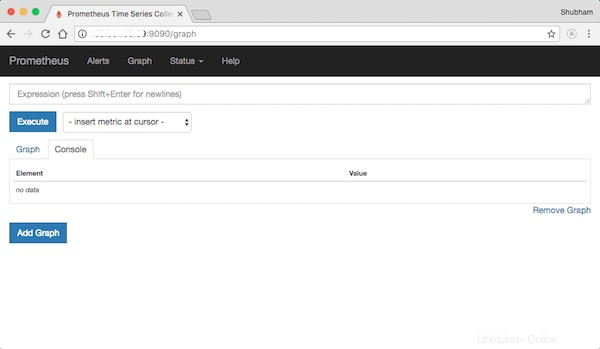
Blahopřejeme! Úspěšně jste nainstalovali Prometheus. Děkujeme, že jste použili tento návod k instalaci nástroje monitorovacího systému Prometheus do vašeho systému AlmaLinux 8. Pro další nápovědu nebo užitečné informace vám doporučujeme zkontrolovat oficiální Prometheus webové stránky.